第5章 ユーザーインターフェイス
Automation controller ユーザーインターフェイス (UI) は、IT オーケストレーション要件に対応するグラフィカルフレームワークを提供します。ナビゲーションパネルを使用すると、Projects、Inventories、Job Templates、および Jobs などの Automation controller リソースに簡単にアクセスできます。
Automation Controller UI は、テクニカルプレビューとして提供されており、今後のリリースで変更される可能性があります。新しい UI をプレビューするには、Settings メニューの Miscellaneous System オプションから Enable Preview of New User Interface をクリックして On に切り替えます。
保存後、ログアウトして再度ログインし、プレビューバナーから新しい UI にアクセスします。現在の UI に戻るには、示されている上部バナーのリンクをクリックします。
ユーザープロファイルや About ページにアクセスしたり、関連ドキュメントを表示したり、ページヘッダーのアイコンを使用してログアウトしたりできます。
アクティビティーストリームをクリックすると、そのユーザーの (
![]() アイコン) を表示できます。
アイコン) を表示できます。
5.1. ビュー
Automation controller UI には、情報を表示するためのいくつかのオプションが用意されています。
5.1.1. ダッシュボードビュー
ナビゲーションメニューを使用して、次のタスクを実行します。
- さまざまなビューを表示する
- リソースに移動する
- ユーザーにアクセスを許可する
- UI で Automation Controller の機能を管理する
手順
- ナビゲーションパネルから を選択して、Views オプションを非表示または表示します。
ダッシュボードには、現在の Job status の概要が表示されます。
- ジョブのステータスは、期間またはジョブの種類でフィルタリングできます。

- Recent Jobs や Recent Templates の概要を表示することもできます。
Recent Jobs タブには、最近実行されたジョブ、そのステータス、および実行時間が表示されます。
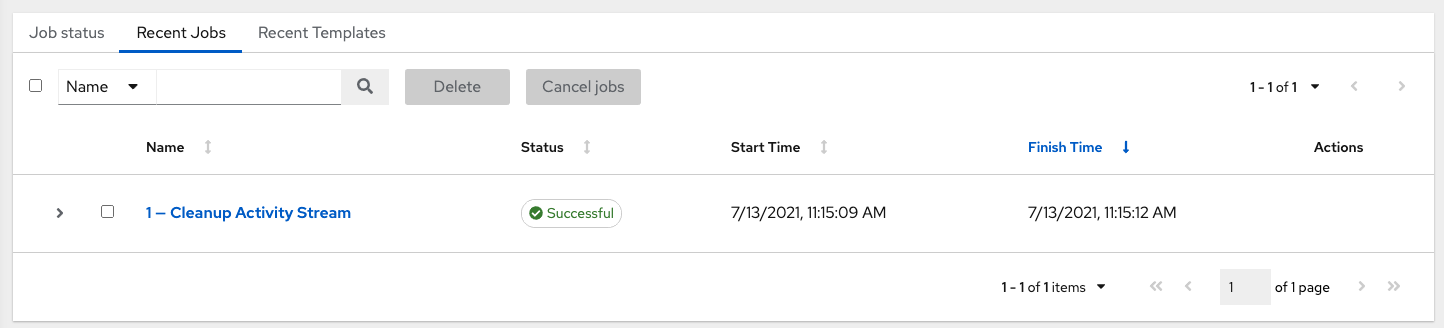
Recent Templates タブには、最近使用したテンプレートの概要が表示されます。ナビゲーションパネルから
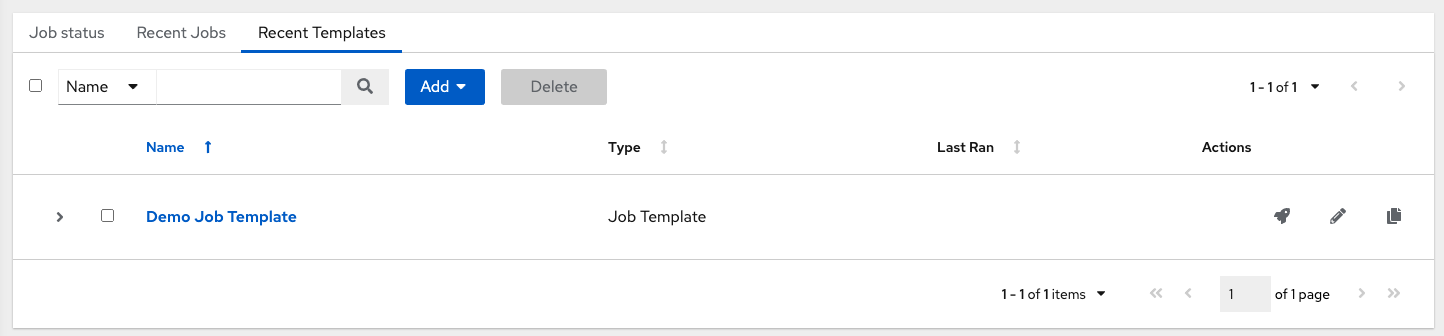
ナビゲーションパネルの
5.1.2. ジョブビュー
-
ナビゲーションパネルから、
を選択します。このビューには、プロジェクト、テンプレート、管理ジョブ、SCM 更新、Playbook の実行など、実行されたジョブが表示されます。
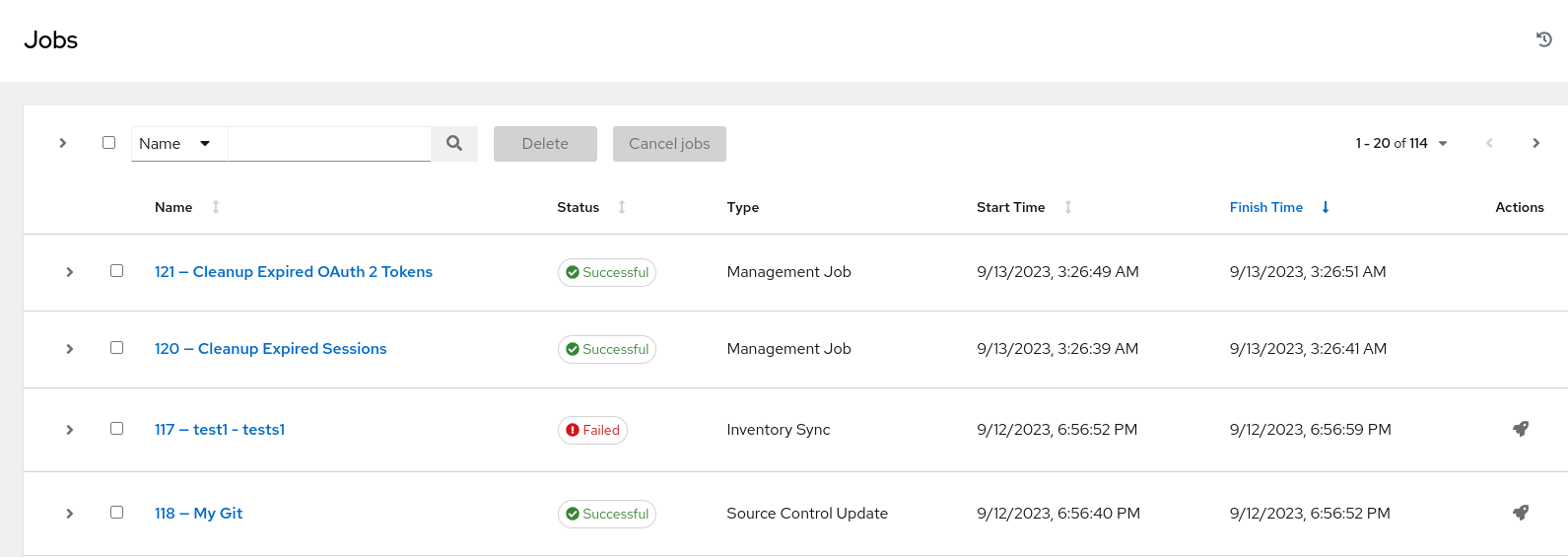
5.1.3. スケジュールビュー
ナビゲーションパネルから

5.1.4. アクティビティーストリーム
-
ナビゲーションパネルから
を選択して、アクティビティーストリームを表示します。ほとんどの画面にはアクティビティーストリーム (  アイコン) があります。
アイコン) があります。

アクティビティーストリームには、特定のオブジェクトの変更がすべて表示されます。アクティビティーストリームには、変更ごとに、イベントの時刻、イベントを開始したユーザー、およびアクションが表示されます。表示される情報はイベントの種類によって異なります。 (
![]() アイコン) をクリックすると、変更のイベントログが表示されます。
アイコン) をクリックすると、変更のイベントログが表示されます。

アクティビティーストリームは、開始ユーザー、システム (システムによって開始された場合)、または認証情報、ジョブテンプレート、スケジュールなどの関連オブジェクトによってフィルタリングできます。
メインダッシュボードのアクティビティーストリームには、インスタンス全体のアクティビティーストリームが表示されます。ほとんどのページで、対象となる特定のオブジェクトに対してフィルタリングされたアクティビティーストリームを表示できます。
5.1.5. ワークフローの承認
-
ナビゲーションパネルから
を選択して、ワークフローの承認キューを表示します。リストには、ジョブを続行する前に承認または拒否する必要があるアクションが含まれています。
5.1.6. ホストメトリクス
- ナビゲーションパネルで を選択すると、ホストに関連付けられたアクティビティーが表示されます。これには、自動化されたもの、インベントリーで使用されたもの、削除されたものなどの数が含まれます。

詳細は、トラブルシューティング: サブスクリプションのコンプライアンスの維持 を参照してください。